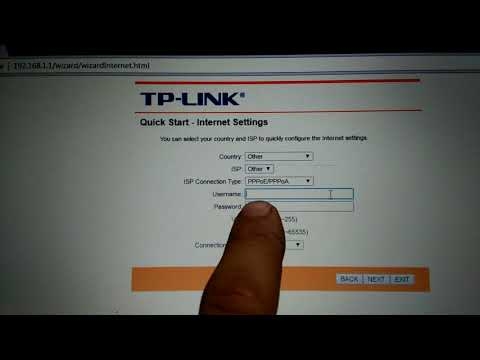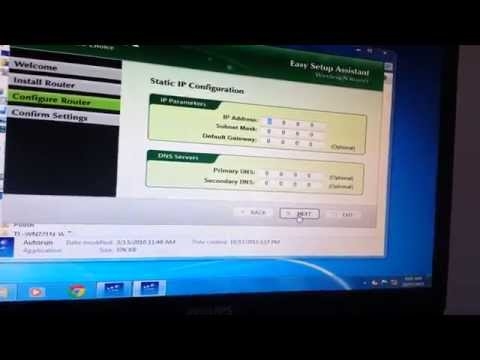Nous avons récemment fait connaissance avec l'excellent routeur ZyXEL Keenetic Start, dont vous pouvez lire la configuration détaillée dans cet article. Nous continuons à étudier les fonctionnalités et les différentes caractéristiques des routeurs ZyXEL. Et dans cet article, nous verrons combien d'appareils sont connectés à votre réseau Wi-Fi et de quel type d'appareils il s'agit. Si vous avez un routeur ZyXEL à la maison ou au bureau et que vous vous demandez si les appareils d'autres personnes sont connectés à votre réseau sans fil, aujourd'hui je vais vous dire comment voir qui est connecté à votre Wi-Fi dans les paramètres du routeur.
Dans le panneau d'administration du routeur ZyXEL, vous pouvez voir une liste non seulement des appareils connectés, mais également de nombreuses informations utiles sur ces appareils: nom de l'appareil, adresse MAC, adresse IP attribuée, quantité de trafic utilisé, etc. Et, si nécessaire, vous pouvez bloquer l'appareil souhaité ... Mais, je préparerai un article séparé sur la création de listes en noir et blanc de périphériques sur ces routeurs. Maintenant, nous allons tout examiner en détail.
Cette méthode convient à presque tous les routeurs ZyXEL Keenetic. Je vais montrer avec l'exemple du modèle Junior Start.
Nous regardons la liste des clients Wi-Fi sur ZyXEL Keenetic
Nous devons absolument accéder aux paramètres de notre routeur. Pour ce faire, allez à192.168.1.1, entrez les données (login / mot de passe) pour entrer les paramètres du routeur. Mieux encore, consultez l'article détaillé sur la saisie des paramètres des routeurs de cette société.
Une fois que vous êtes entré dans les paramètres, allez en haut de l'onglet Clients Wi-Fi... Vous y verrez tous les appareils actuellement connectés à votre Wi-Fi.

Si la liste n'apparaît pas, attendez un peu ou actualisez la page.
Comme vous pouvez le voir dans la capture d'écran ci-dessus, la liste affiche des informations comme celle-ci:
- Nom. S'il s'agit d'un ordinateur, son nom s'affiche (j'ai "help-wifi-com", c'est un ordinateur portable). Le Windows Phone est simplement signé comme "Windows Phone". Et l'iPad apparaît avec un nom.
- L'adresse MAC de l'appareil.
- L'adresse IP qui lui est attribuée.
- Combien de trafic a été envoyé et reçu.
- La largeur de canal à laquelle l'appareil fonctionne. Si le mode automatique est activé dans vos paramètres Wi-Fi, il peut être différent.
- Vitesse Mbps.
- Combien de temps s'est écoulé depuis la connexion.
- Signal. Puissance du signal réseau sur l'appareil. Grâce à cet indicateur, vous pouvez comprendre à quelle distance un certain appareil se trouve du routeur.
En outre, la liste des appareils peut être consultée sur l'onglet réseau domestiqueauquel vous pouvez accéder directement depuis la page d'accueil. Il affiche également les appareils connectés via un câble.

Et si vous cliquez sur l'appareil dont vous avez besoin, des statistiques détaillées sur les connexions de cet appareil s'ouvriront.
Il est si facile d'obtenir les informations dont vous avez besoin sur les appareils connectés. Si vous voyez l'appareil d'une autre personne, vous pouvez le bloquer ou simplement changer le mot de passe du réseau Wi-Fi. Et si le nom et le prénom de votre voisin sont écrits dans l'appareil, vous pouvez le comprendre différemment :) Dans tous les cas, il s'agit d'informations utiles qui peuvent être utiles.